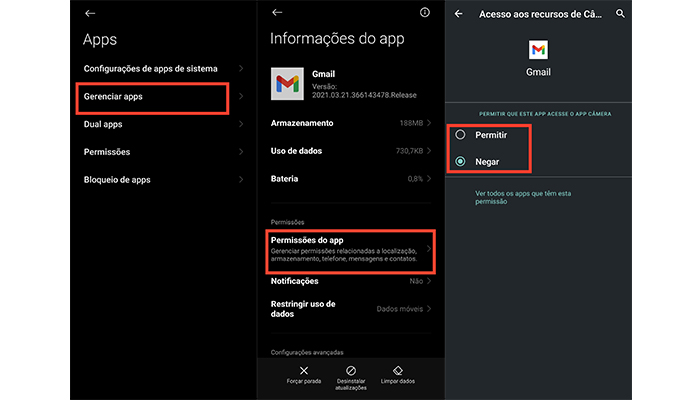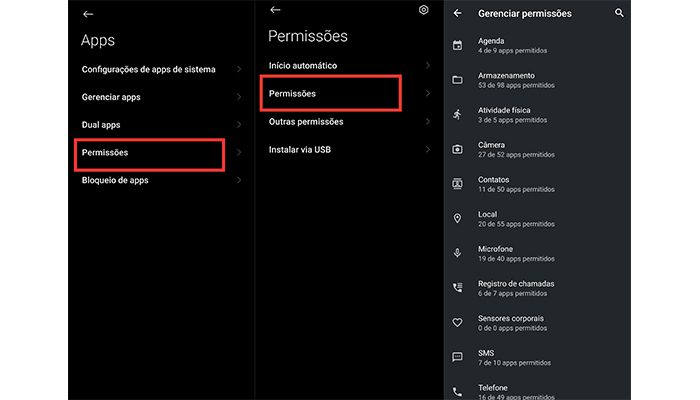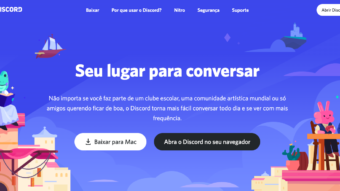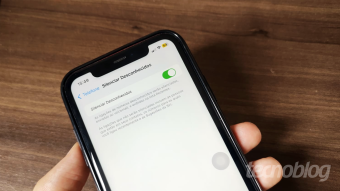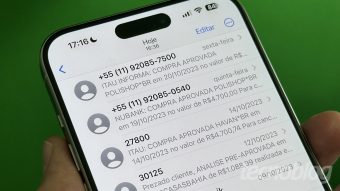Como liberar ou bloquear permissões de apps no Android
Saiba como liberar ou bloquear permissões de apps no Android para fazer um aplicativo funcionar ou manter sua privacidade
As permissões de apps são geralmente tratadas como algo menos importante. Afinal, na impaciência de começar a utilizar um serviço ou rede social, costumamos aceitar suas solicitações sem analisar o que, de fato, é requisitado.

Por outro lado, na mesma pressa de entrar no aplicativo, às vezes negamos um acesso que é essencial para seu funcionamento. Abaixo, vou te mostrar como liberar ou bloquear permissões de apps no Android para eliminar problemas ou manter sua privacidade.
Como liberar ou bloquear permissões de apps no Android
Todo aplicativo precisa de algumas permissões para funcionar corretamente. Na maioria das vezes, elas são solicitadas sob demanda, algo importante para manter a segurança do aparelho.
Mas com o passar do tempo, é comum esquecermos quais permissões concedemos, especialmente se há muitos apps instalados. Por isso, é preciso realizar uma análise mais detalhada para saber quem pode (ou não) ter um determinado acesso. Veja abaixo como fazer isso:
Liberar ou bloquear permissões de apps
- Abra o aplicativo “Configurações”;
- Toque em “Apps”;
- Toque na opção “Gerenciar apps”;

- Toque no aplicativo que deseja conceder ou bloquear permissões;
- Toque em “Permissões do app”;
- Toque na permissão rejeitada e depois em “Permitir”. Caso queira bloquear um acesso, basta tocar nele e depois em “Negar”.
Nota: esse procedimento foi feito em um Xiaomi Poco X3 NFC com MUIU 12. Portanto, as instruções acima podem ser um pouco diferentes dependendo da interface do seu celular.
Gerenciar todas as permissões de apps
O Android também entrega uma área dedicada a permissões. Com isso, você consegue ter uma noção melhor de quantos (e quais) aplicativos têm acesso a câmera, GPS, armazenamento e microfone, por exemplo.
- Abra as configurações do aparelho;
- Toque em “Apps”;
- Toque em “Permissões”;

- Toque novamente em “Permissões”;
- O sistema vai exibir uma lista com todas as permissões. Toque em uma delas para gerenciar;
- Toque no nome do aplicativo desejado e depois selecione a opção “Permitir” ou “Negar”.
Pronto, agora você já sabe como liberar ou bloquear permissões de apps no Android.